Mac cihazınızda farklı uygulamaları kullanarak web sitelerinden ses kaydı yapabilirsiniz. Size nasıl olduğunu göstereceğiz. İşte MAC cihazlarda ses kaldı alma işlemi için kullanılacak uygulamalar.
Bir web sitesinden Mac cihaza ses kaydı almak zordur çünkü genellikle indirme seçeneği yoktur. Mac’inizin dahili mikrofonunu ve hoparlörlerini kullanabilirsiniz, ancak bunlar çevrenizdeki gürültüyü de yakalamaya eğilimlidir.
Bunun yerine, QuickTime Player gibi yerel bir ses kayıt uygulamasıyla birlikte sanal bir ses sürücüsü kullanmanızı öneririz. Aşağıda Mac’inizdeki herhangi bir tarayıcıdan sesi nasıl kaydedeceğinizi göstereceğiz.
MAC Ses Kaydı Almak için BlackHole Ses Sürücüsünü Kurun
Web sitelerinden ses kaydetmek için yerel uygulamaları kullanmaya başlamadan önce, sanal bir ses sürücüsü yüklemeniz gerekir.
BlackHole gibi sanal bir ses sürücüsü kullanmak, sesi internet tarayıcılarından ve Mac’inizdeki diğer uygulamalardan yakalamanıza olanak tanır. Hoparlörlerinize giden ses çıkışı başlığı ile Mac’inizin ses girişi arasında sanal bir bağlantı oluşturur. Bu, sesi bir tarayıcıdan doğrudan Mac’inizdeki bir kayıt uygulamasına yönlendirmenize olanak tanır.
BlackHole sitesine kaydolduğunuzda, iki uygulama seçeneği sunan bir indirme bağlantısı içeren bir e-posta alacaksınız: iki kanallı veya 16 kanallı sürüm. Yeterli olacağı için iki kanallı paketi kurmayı seçin.
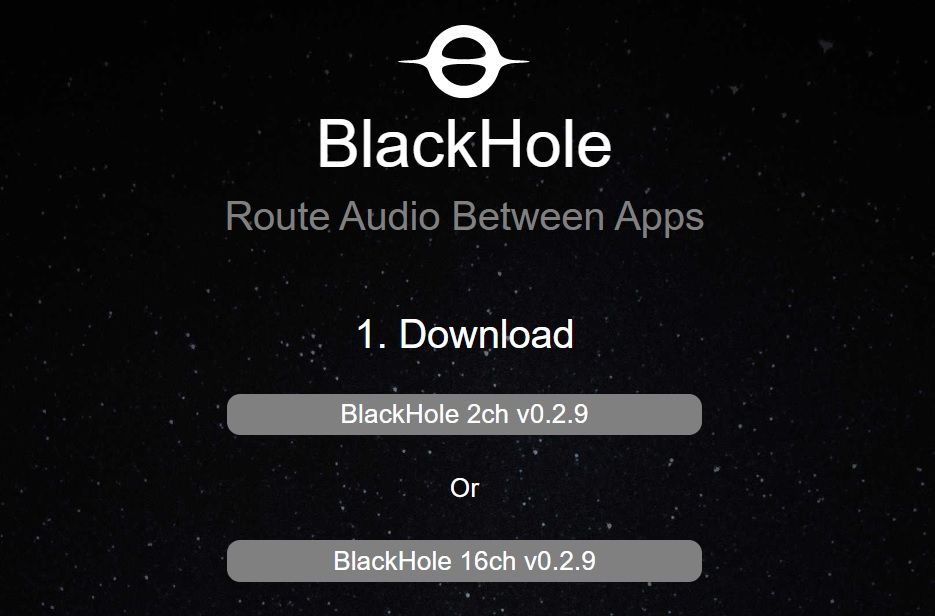
Yükledikten sonra Mac’inizi yeniden başlatmanız gerekebilir.
Mac’inizi yeniden başlattıktan sonra, bir web sitesinden ses kaydetmek istediğinizde ses girişi ve çıkışı olarak BlackHole ses sürücüsünü seçebileceksiniz.
İlgili Yazı: MAC için En İyi 8 Ücretsiz ve Ucuz Ses Düzenleme Programı
Nasıl yapacağınızı aşağıda paylaşıyorum:
- Menü çubuğunun sol üst köşesindeki Apple simgesine tıklayın ve Sistem Tercihleri‘ni seçin.
- Ses‘i tıklayın.
- Çıktı sekmesine tıklayın ve beliren listeden BlackHole‘u seçin.
- Son olarak, Giriş sekmesine tıklayın ve BlackHole‘u seçin.

Bu sanal bir ses sürücüsü olduğundan, herhangi bir harici sesin kaydedileceği konusunda endişelenmenize gerek yoktur. BlackHole ses sürücüsü genellikle kusursuz çalışsa da şu tuhaflıkları dikkate almalısınız:
- Her ses kaydı yapmak istediğinizde, ses girişi ve çıkışı olarak BlackHole ses sürücüsünü seçmeniz gerekir.
- Kayıt sırasında herhangi bir ses duymayacaksınız.
BlackHole’u yükledikten sonra, Mac cihazınızdaki web tarayıcılarından ses kaydı alma için bu iki uygulamadan birini kullanın.
1. QuickTime Player
QuickTime Player, Mac’inizde medya dosyalarını oynatmanın yanı sıra ses, video ve hatta Mac’inizin ekranını kaydedebilir. Ses kaydı için temel seçeneklere sahip olursunuz: kayıt düğmesi, ses kontrolü ve dosya boyutu sayacı.
İlgili Yazı: MAC’de Ekran Videosu Alma İşlemi Nasıl Yapılır?
Web sitelerinden ses kaydetmek üzere QuickTime Player’ı kullanmak için, önce sesi girişten çıkışınıza yönlendirmek için BlackHole ses sürücüsünü seçmeniz gerekir.
Ardından, herhangi bir tarayıcıda bir web sitesinden ses yakalamak için QuickTime Player’ı kullanmak için şu adımları izleyin:
- QuickTime Player‘ı açın.
- Menü çubuğunda Dosya‘ya tıklayın ve Yeni Ses Kaydı‘nı seçin.
- Bir tarayıcıdan ses yakalamaya hazır olduğunuzda Kaydet düğmesine basın.
- İşiniz bittiğinde Durdur düğmesine basın.
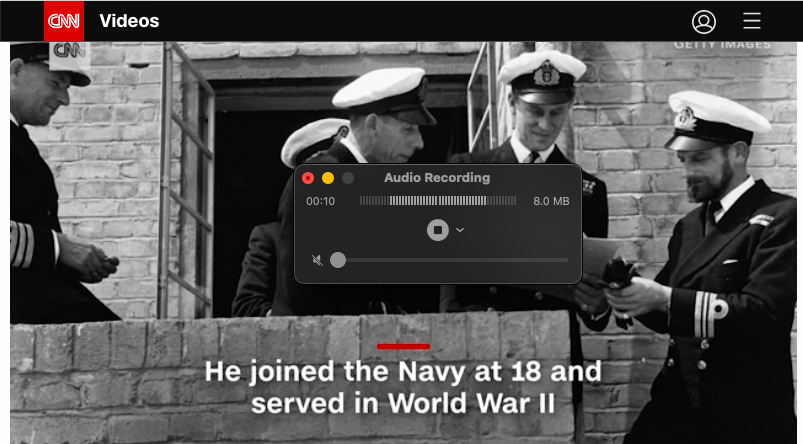
QuickTime Player’da kayıt için bir zamanlayıcı ve dosya boyutu sayacı görebilirsiniz.
Kaydı bitirdikten sonra QuickTime Player’da da önizleyebilirsiniz. Kaydı kırpmak istiyorsanız, Düzen > Kırp seçeneğine gidin veya Cmd + T tuşlarına basın. Ardından, tutmak istediğiniz kısmı vurgulamak için kırpma çubuğundaki sarı tutamaçları sürükleyin.

QuickTime Player, istediğiniz kadar ses kaydı yapmanızı sağlar. Ayrıca son ses dosyasını Mac’inize veya harici bir sürücüye kaydedebilirsiniz.
2. Voice Memos
Voice Memos, ses dosyalarını tek bir yerde kaydetmek, oynatmak ve yönetmek için en iyi yerel Mac uygulamasıdır. macOS Mojave ve sonraki sürümleri çalıştıran tüm Mac’lerde kullanılabilir.
Başlamadan önce, yukarıda gösterildiği gibi ses girişiniz ve çıkışınız olarak Blackhole ses sürücüsünü seçin. Ardından, ses kaydetmek üzere Voice Memos uygulamasını kullanmak için şu adımları izleyin:
- Voice Memos‘u açın.
- Uygulamanın tarayıcının sesini kaydetmeye başlamasını istediğinizde Kaydet düğmesine basın.
- Kaydı durdurmak istediğinizde Bitti düğmesine basın.
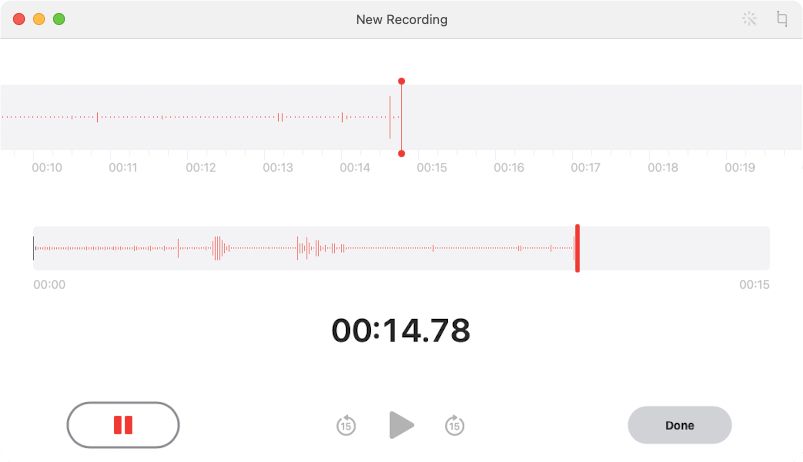
Bir ses klibi kaydettikten sonra, istediğiniz adı vermek için kayda tıklayın.
Voice Memos uygulaması, kaydı istediğiniz zaman duraklatmanıza ve devam ettirmenize de olanak tanır. Ses dosyasını düzenlemek için, düzenleme seçeneklerini başlatmak için uygulama penceresinin sağ üst köşesindeki Düzenle düğmesine tıklayın. Bu, kaydın başlangıcını veya sonunu kırpmanıza olanak tanır.
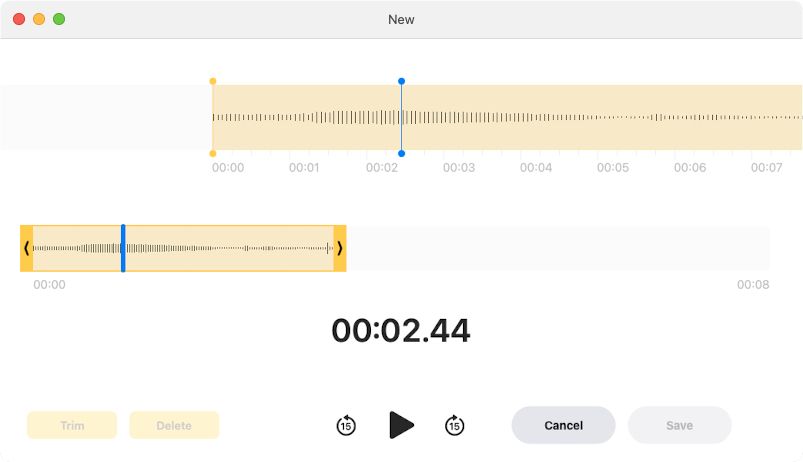
Kayıtta yakalanan herhangi bir arka plan gürültüsünü bastırmak için sağ üst köşedeki Geliştir düğmesini de kullanabilirsiniz.
Voice Memos uygulaması, kayıt süresine herhangi bir sınırlama getirmez ve kaydedilen sesi uygulamaya kaydeder. Bundan sonra, bu kayıtları diğer uygulamalarla paylaşabilirsiniz.
Mac’inizdeki kayıtlı dosyalara erişmek ve bunları taşımak istiyorsanız, Finder‘ı başlatmanız ve Klasöre Git penceresini açmak için Shift + Cmd + G tuşlarına basmanız gerekir. Ardından aşağıdaki klasör yolunu yazın:
~/Library/Application Support/com.apple.voicememos/Recordings
Finder, Kayıtlar klasörünü açtığında, kayıtlarınızı tarih sırasına göre düzenlenmiş olarak bulacaksınız.
Mac’inizdeki Tarayıcılardan Kolayca Ses Kaydedin
Artık Mac’inizdeki QuickTime Player veya Voice Memos uygulamasını kullanarak web sitelerinden nasıl ses kaydedeceğinizi biliyorsunuz. Herhangi bir sesi gerçek olarak kaydetmeden önce her iki uygulamayı da test edebilirsiniz.
Her iki uygulama da tarayıcılardan ses kaydetmenize ve düzenlemenize izin verir. Voice Memos uygulamasındaki Geliştirme seçeneği, arka plan gürültüsünü temizlemek için kullanışlıdır. Bu arada QuickTime Player, kliplerinizi doğrudan harici bir sürücüye kaydetme esnekliği sağlar.
Takiye.com’u twitter ve google haberler üzerinden abone olarak takip edebilirsiniz.
Teknoloji kategorimizdeki diğer yazılarımız için buraya bakabilirsiniz.
